在Win7电脑中,用户不喜欢系统默认的文件图标,想按照自己的想法修改一下文件图标,但不知道具体的修改方法。首先用户右键点击文件,打开属性窗口找到自定义选项,最后点击更改图标就能开始操作了。下面就是小编带来的Windows7电脑文件图标修改方法介绍。
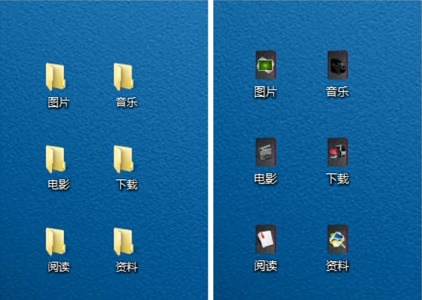
Windows7电脑文件图标的修改方法:
1. 右键需要更改的文件,点击“属性”。
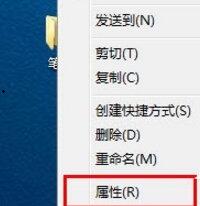
2. 在“自定义”选项卡中找到“更改图标”。
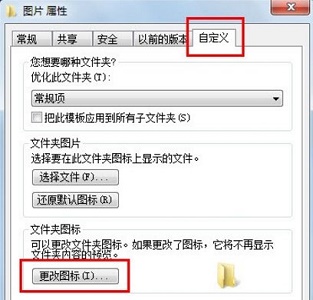
3. 接着就可以选择其他的图标了,还可以点击浏览查找想要的图标。
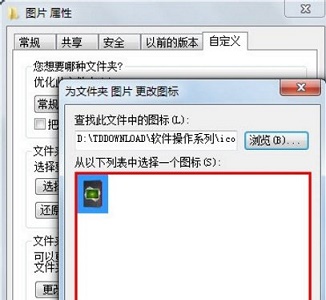
4. 更改完成之后看到图示位置发生了改变,点击“确定”。
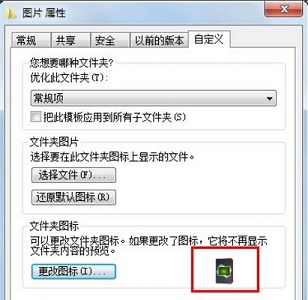
5. 如果我们想要改回来,只要点击“还原为默认值”即可。
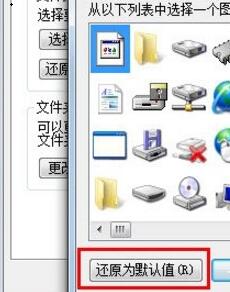
以上就是系统之家小编为你带来的关于“Windows7电脑文件图标的修改方法”的全部内容了,希望可以解决你的问题,感谢您的阅读,更多精彩内容请关注系统之家官网。


 时间 2023-12-28 17:27:39
时间 2023-12-28 17:27:39 作者 admin
作者 admin 来源
来源 







